עצה: קבל מידע נוסףאודות Microsoft Forms או התחל לעבוד מיד כדי ליצור סקר, בוחן או משאל. רוצה מיתוג מתקדם יותר, סוגי שאלות וניתוח נתונים? נסה את Dynamics 365 Customer Voice.
באפשרותך ליצור משאל מיידי בזמן אמת תוך שניות בתוך הודעת דואר אלקטרוני. בגוף הדואר האלקטרוני שלך ב- Outlook, הוסף שאלות ואפשרויות לתשובות בודדות או מרובות. לאחר שליחת ההודעה, הנמענים מצביעים ישירות בדואר אלקטרוני או לוחץ על קישור כלול בהישג יד ולהצביע בחלון דפדפן. לאחר מכן תוכל לבדוק במהירות את תוצאות המשאל בכרטיס ההצבעה.
הערה: כדי ליצור תשאול ב- Outlook, מנהל המערכת שלך חייב לעבור אל מרכז הניהול של Microsoft 365 ולסמן את האפשרות שלח קישור לטופס ואסוף תגובות תחת שיתוף חיצוני. מנהלי מערכת יכולים לקבל מידע נוסף כאן.
באילו גירסאות Outlook ניתן ליצור משאל?
באפשרותך להשתמש ב'תשאול ' עם הגירסאות הבאות של Outlook.
יצירת משאל
-
בהודעת דואר אלקטרוני חדשה, עבור אל הכרטיסיה הוספה ולאחר מכן לחץ על תשאול.
הערה: ניתן גם למצוא את התשאול בכרטיסיה אפשרויות > בלחצני הצבעה >תשאול.
-
חלונית התשאול נפתחת ומוכן עבורך להקליד את השאלה הראשונה ושתי אפשרויות.
-
כדי להוסיף אפשרויות נוספות, לחץ על + הוסף אפשרות.
-
לאחר שתסיים להוסיף אפשרויות, תוכל להחליט אם ברצונך שאנשים המגיבים יבחרו רק תשובה אחת או תשובות מרובות. אם ברצונך לאפשר תשובות מרובות, העבר את לחצן תשובות מרובות ימינה כך שהוא יהפוך לירוק.
-
לחץ על הוסף תשאול לדואר אלקטרוני.
תראה קישור למשאל שלך בגוף הודעת הדואר האלקטרוני, ושם הדואר האלקטרוני שלך מאוכלס מראש בשורה עותק. כעת אתה מוכן לשלוח את המשאל בדואר אלקטרוני.
הערה: אם אתה מצפין הודעת Outlook המכילה לחצני הצבעה, נמעני ההודעה לא יוכלו לראות אותם. תכונה זו אינה נתמכת בשלב זה.
יצירת משאל
-
בהודעת דואר אלקטרוני חדשה, עבור אל הכרטיסיה הודעה ולאחר מכן לחץ על תשאול.
הערה: באפשרותך גם לחפש ולהצמיד את התשאול לסרגל הכלים.
-
כאשר חלונית התשאול נפתחת, הקלד את השאלה הראשונה ושתי אפשרויות.
-
כדי להוסיף אפשרויות נוספות, לחץ על + הוסף אפשרות.
-
לאחר שתסיים להוסיף אפשרויות, תוכל להחליט אם ברצונך שאנשים המגיבים יבחרו רק תשובה אחת או תשובות מרובות. אם ברצונך לאפשר תשובות מרובות, העבר את לחצן תשובות מרובות ימינה כך שהוא יהפוך לירוק.
-
לחץ על הוסף תשאול לדואר אלקטרוני.
תראה קישור למשאל שלך בגוף הודעת הדואר האלקטרוני, ושם הדואר האלקטרוני שלך מאוכלס מראש בשורה עותק. כעת אתה מוכן לשלוח את המשאל בדואר אלקטרוני.
יצירת משאל
-
בהודעת דואר אלקטרוני חדשה, בחר יישומים נוספים כדי >התשאול מהכרטיסיות הודעהאו הוספה.
-
חלונית התשאול נפתחת ומוכן עבורך להקליד את השאלה הראשונה ושתי אפשרויות.
-
כדי להוסיף אפשרויות נוספות, לחץ על + הוסף אפשרות.
-
לאחר שתסיים להוסיף אפשרויות, תוכל להחליט אם ברצונך שאנשים המגיבים יבחרו רק תשובה אחת או תשובות מרובות. אם ברצונך לאפשר תשובות מרובות, העבר את לחצן תשובות מרובות ימינה כך שהוא יהפוך לירוק.
-
לחץ על הוסף תשאול לדואר אלקטרוני.
תראה קישור למשאל שלך בגוף הודעת הדואר האלקטרוני, ושם הדואר האלקטרוני שלך מאוכלס מראש בשורה עותק. כעת אתה מוכן לשלוח את המשאל בדואר אלקטרוני.
כיצד הצבעה פועלת
הנמענים יראו את התשאול בגוף הדואר האלקטרוני שלהם (נקרא גם "הודעה המאפשרת פעולה") או יקבלו קישור בדואר אלקטרוני שיופנה אותם להצביע בדפדפן.
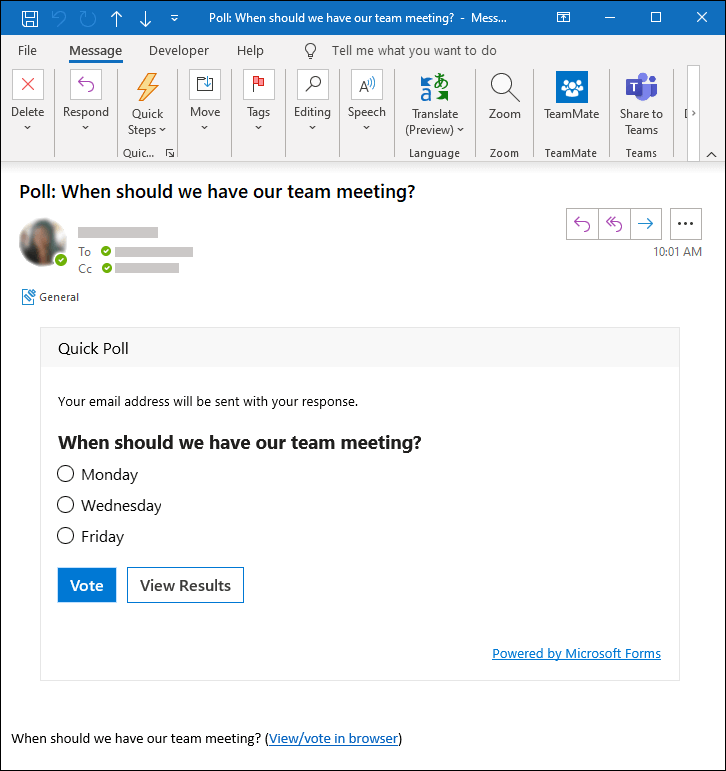
קבל מידע נוסף על הגירסאות של הודעות המאפשרות תמיכה ב- Outlook.
מדוע הנמענים שלי אינם יכולים לראות את המשאל בהודעת הדואר האלקטרוני שלהם?
קיימות כמה סיבות לכך שהנמענים אינם יכולים לראות את המשאל בהודעת הדואר האלקטרוני שלהם, וב במקום זאת, מקבלים קישור למשאל, אשר יפנה אותם להצביע בדפדפן.
-
ייתכן שהתשאול ארוך מדי (לדוגמה, הכותרת ארוכה מדי או שיש אפשרויות רבות מדי).
-
נכנסת באמצעות חשבון Microsoft שלך בעבודה או בבית הספר, ששלחת את המשאל לאנשים מחוץ לארגון שלך.
בדוק את תוצאות המשאל שלך
באפשרותך לראות תוצאות מצטברות בכרטיס ההצבעה שמופיע בגוף הודעת הדואר האלקטרוני. לחץ על רענן כדי לראות את התוצאות המעודכנת ביותר או לחץ על הצג ב- Forms כדי לראות תגובות מפורטות forms.office.com. באופן דומה, באפשרותך ללחוץ על הקישור לתשאול בגוף של הודעת הדואר האלקטרוני כדי לעקוב אחר תוצאות מפורטות יותר forms.office.com.
משוב עבור Microsoft Forms
אנחנו רוצים לשמוע ממך! כדי לשלוח משוב על Microsoft Forms, עבור לפינה השמאלית העליונה של הטופס ובחר הגדרות טופס נוספות 










